python SPYDER入门一(安装及增加搜索路径)
前言
最近想用spyder来代替一直使用的IDLE。接下来会详细记录下这个过程。本文分为两个部分安装和增加搜索路径。阅读大约需要6分钟时间。(不包括下载)
安装
我个人是通过安装anaconda,然后用其自带的spyder。
anaconda下载地址为 https://mirrors.tuna.tsinghua.edu.cn/anaconda/archive/

我选的是 Anaconda3-2019.07-Windows-x86.exe。这个的选择根据你们的设备情况哈。
下载完成之后开始安装,
需要注意的是,需要新建一个空的文件夹。Anaconda的只可以安装在空的文件夹里。我个人新建了一个“ANA”的文件夹
安装的时候再把能打勾的都打勾。
安装完成之后就可以找到spyder了。
从
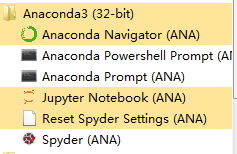
打开Spyder就好。
界面如下

其中左边就像IDLE,右下像IDLE的shell,右上角则是显示变量的(和matlab很像)
增加搜索路径
之前自己一直用的都是python自带的IDLE。所以用到的包也都在“C:\Users\Administrator\AppData\Local\Programs\Python\Python37-32\Lib\site-packages”这里,而新的Spyder的搜索路径没有这个路径。
如我想用Opencv

会报错,类型为No module named ‘XXX’
原因就是因为Spyder的搜索路径里没cv2。我的cv2在“C:\Users\Administrator\AppData\Local\Programs\Python\Python37-32\Lib\site-packages”这里。
这时有两种可以帮助我们解决。
1.临时增加
在右下角的框框(Console的框)里输入
import sys
sys.path
sys.path.append("C:\\Users\\Administrator\\AppData\\Local\\Programs\\Python\\Python37-32\\Lib\\site-packages")
注意要用“\”两个斜杠
顺序如图

结果如图
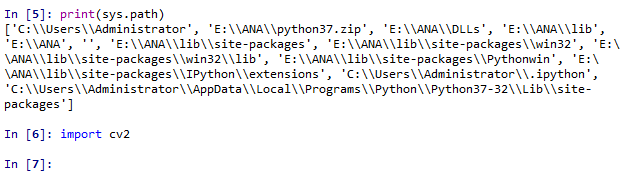
可以用我的Opencv了。
2.永久增加(增加一个.pth文件)
临时增加的搜索路径,挂掉之后打开就不行了。所以需要永久增加。你可以把你原来路径里的东西复制到现在的搜索路径,还可以用增加 .pth文件的方法。
具体步骤如下:
a.创建一个txt文件,将文件命名为“mypath”,打开。(如图)

b.在文件中输入路径,如图。

c.保存,并把后缀改为 .pth。
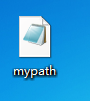
右键属性,确认下是不是pth文件。不过不是,或者不会做。就看本文最后的注。实在不会就只能百度了。

d.把.pth文件复制到site-pathages文件路径
要把.pth文件复制到site-pathages文件路径,首先要知道site-pathages文件路径在哪。
获取site-pathages文件路径的方法如下。
依旧在spyder的右下角的框框里,也就是console里。输入
import site
site.getsitepackages()
输出结果如图
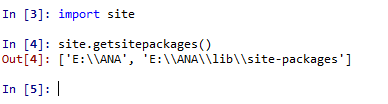
从上图我们可以看到我的路径是’E:\ANA\lib\site-packages’,那么我就需要把我的mypath.pth放进这个路径里。
复制过去就行。

e.最后检查结果
关闭spyder,再重新打开。
在右下角的框框(Console的框)里输入
import sys
sys.path
结果如图,成功!

注:如果不会做.pth文件
可以在site-pathages文件路径里找一个.pth文件(找site-pathages文件路径的方法在d步骤),然后复制到桌面,用记事本打开。然后把里面的内容全删了,再在里面输入路径,像b步骤一样。接着改名为mypath(虽然名字什么的不影响)。看下属性,确定为pth文件。再复制到site-pathages文件路径里就行。
